広告企画
【PR】超小型ノートPC「OneGx1 Pro」は,Tiger Lake搭載で大幅パワーアップを実現した携帯できるPCゲームマシンだった
 |
ONE-NETBOOK Technology(以下,ONE-NETBOOK)が開発したゲーマー向け超小型PC「OneGx1 Pro」の国内販売が1月末に始まった。2月6日には,ビックカメラやヨドバシカメラなど大手家電量販店での店頭販売も始まり,すでに入手したという人もいるだろう。
 |
OneGx1 Proは,専用ゲームパッドと合体する超小型PC「OneGx」シリーズの流れを汲む最新機種で,搭載CPUにIntelの第11世代Coreプロセッサ(開発コードネーム Tiger Lake)の「Core i7-1160G7」を採用したのが最大の特徴だ。Core i7-1160G7は,Intelが力を入れて開発した統合型グラフィックス機能(以下,統合型GPU)である「Iris
Tiger Lake搭載でパワーアップを実現したOneGx1 Proの見どころと実力を紹介していこう。
ONE-NETBOOKのOneGx1 Pro製品情報ページ
SSDを追加できるモデルと,5Gまたは4G LTE対応モデルを用意
まず初めに,OneGx1 Proのラインナップについて,簡単に説明しておこう。
国内で販売中のOneGx1 Proは,内蔵ストレージの構成や5Gまたは4G LTE(以下,WAN)通信機能の有無が異なる4モデルがラインナップされている。OneGx1 Proには,ストレージ容量512GBのモデルと追加で512GBのSSDをスロットに内蔵したモデル,そしてWAN系通信機能を備えるモデルがあり,追加用スロットを備えるモデルはWAN系通信機能を内蔵できず,WAN系通信機能を内蔵するモデルはストレージの追加搭載ができないという仕様だ。
表1に国内向けモデルを列挙してみよう。本稿で扱うのは4Gモデルである。
| 内蔵SSD | SSD追加用 |
WAN系 |
直販価格 (税別) |
|
|---|---|---|---|---|
| 512GB版 | 512GB | 空き1 | 非対応 | 16万8000円 |
| 1TB版 | 512GB |
空き0 | 非対応 | 17万8000円 |
| 4G版 | 512GB | 非対応 | 4G LTE対応 | 17万8000円 |
| 5G版 | 512GB | 非対応 | 5G& |
20万8000円 |
OneGx1 Proにたくさんゲームをインストールしたいという人なら,1TB版がお勧めだ。512GB版を購入して,あとから空きスロットにSSDを自分で追加するという手もあるが,OneGX1 Proに取り付け可能なSSDは,M.2 2242タイプで端子形状が「B+M Key」と呼ばれるものに限られており,市販品は種類が少なく,価格もそれなりに高いので,懐具合と相談しての選択となろう。
4G版や5G版は,OneGx1 Proを出先で使うことが多い人なら選択する価値がある。WAN系通信機能を内蔵するPCは,公衆無線LANやスマートフォンのテザリングに頼ることなく外出先で使えるので,とても便利だ。ただ,その場合はSSDの増設を諦めることになるので,購入を検討している人は,どれくらいの頻度でOneGx1 Proを持ち出すだろうかを慎重に検討してから選ぼう。
SSDとWAN系通信機能以外の仕様は,どのモデルでも共通だ。
CPUは冒頭で触れたとおりCore i7-1160G7を採用しており,グラフィックス機能はCPU内蔵のIris
表2にOneGx1 Proのスペックを示しておくが,超小型とはいえメインメモリやストレージも不足なく備えており,「これで大抵の仕事はできそう」と感じるほどだ。過去の超小型PCは,小型化や製品コストを抑えるためにスペックのどこかを削っているものが多かった。そういった心配は,OneGx1 Proには一切ないと言っていい。
| CPU | Core |
|---|---|
| メインメモリ | LPDDR4X-4266 |
| グラフィックス | Iris Xe Graphics |
| ストレージ | SSD 容量512GB |
| 液晶パネル | 7インチIPS液晶, |
| 無線LAN | Wi-Fi 6(Intel「Wi |
| 有線LAN | 未搭載 |
| Bluetooth | 5.0 |
| 対応LTEバンド | Band 1/3/8/18/19/26/28/41 |
| 外部 |
USB4 |
| キーボード | 日本語配列 |
| スピーカー | 内蔵 |
| カメラ | 未搭載 |
| バッテリー容量 | 1万2000mAh |
| ACアダプター | 定格出力45W(20V 2.25A) |
| 公称本体サイズ | 約173(W)×136(D) |
| 公称本体重量 | 約623g |
| OS | 64bit版Windows 10 Home |
OneGx1 Proの本体をチェック
それでは,OneGx1 Pro本体をチェックしていこう。
OneGx1 Proは,7インチサイズで解像度1920×1200ドットの液晶ディスプレイを備えており,サイズは実測で173
 |
 |
 |
 |
 |
 |
7インチサイズの液晶ディスプレイは,PCとしてはかなり小さいが,精細感があって文字の視認性は悪くない。ただ,Windows 10の「設定」アプリにおける表示スケール設定が100%だと,「文字が小さくて見にくい」と感じる人もいるだろう。その場合は,設定→システム→ディスプレイにある「テキスト,アプリ,その他の項目のサイズ」を125%や150%などに調整して,見やすいサイズを選ぶといい。
 |
小型PCで気になるキーボードは,約165×82mmの範囲に詰め込まれている。そのため,メインキーのキーピッチは約14mmと小さいが,タイプできる最小限のサイズという印象で,テキスト入力も十分できる程度だ。後段で触れる「Fortnite」はキーボードでプレイしてみたが,とくに支障はなかった。ゲームでの使用頻度が高い[1]〜[5]キーといった数字キーの奥行きが小さいのは,気になる人がいるかもしれない。
ただ,日本語キーボードではあるものの配列はかなり特殊で,[Space]キーの左右に[無変換][変換]キーや[ひらがな]キーはない。その代わり,[Space]キーの幅は実測で約55mmもあり,ゲームで重要なキーの押しやすさを優先した作りだ。ゲームPCとしては,このキー配列で正解ではないだろうか。
 |
 |
[Space]キーの手前側には,マウス代わりに使う光学式ポインティングデバイスと左右ボタンが並ぶ。さすがに,これでFPSやアクションゲームをプレイするのは難しいが,一般的なWindows操作なら問題ない。
インタフェース類は背面に集中しており,USB4 Type-Cポートが2つと,USB 3.0 Type-Aポートが1つ,ヘッドセット接続用の4極3.5mmミニピン端子が並んでいる。右側面にはMicro HDMI出力端子があるだけだ。左側面に端子はないが,本機は4GモデルなのでSIMカードスロットがある。なお,側面のスロットやインタフェースは,専用ゲームパッドをOneGx1 Pro本体に取り付けた状態では使用できない。
 |
 |
 |
OneGx1 Pro専用ゲームパッドをチェック
 |
OneGx1 Pro専用ゲームパッドは,Nintendo Switch(以下,Switch)における「Joy-Con」のように,左右に分かれた2つのゲームパッドをOneGx1 Pro本体に合体させて使うものだ。
PC本体との接続は,Bluetoothではなく2.4GHz帯の電波を使う独自ワイヤレス接続方式で,Bluetoothをオフにした状態でも使用できる。ワイヤレス接続なので,OneGx1 Pro本体に取り付けずに使うことも可能だ。
 |
 |
 |
専用ゲームパッドの奥側には,[RB/LB]のショルダーボタンと[RT/LT]のトリガーボタンがある。一方,手前側にはカバーに覆われたUSB Type-C形状の充電用端子がある。あくまでも充電用で,PCに有線接続して使うことはできない。
 |
 |
OneGx1 Pro本体との合体は,本体底面の手前側にある溝にゲームパッドのレールをはめ込んで,奥側に少しスライドすると固定される仕組みだ。
 |
 |
 |
 |
 |
また,合体状態であれば,ゲームパッドを握った状態でも[Esc]キーや[Tab]キーを容易に押せることは,ささやかな利点と言えよう。ゲームでこれらのキーに機能(たとえば一時停止やマップ画面の表示)が割り当てられている場合,サッと指を動かしてキーを押せるのは意外に使い勝手がいい。
 |
もちろん,専用ゲームパッドがなくても,OneGx1 ProはPCとして問題なく使える。しかし,やはり本製品は専用ゲームパッドと組み合わせて完成するものだろう。直販サイトでは,キャンペーン期間中は0円で専用ゲームパッドを追加してOneGx1 Proを購入できるので,忘れずにセットで購入することを強く推奨したい。
ベンチマークとゲームでOneGx1 Proの実力を検証
冒頭でも触れたとおり,OneGx1 ProはCore i7-1160G7を採用したことで,既存の超小型ノートPCよりも高性能になったのが大きな見どころだ。その実力を,ベンチマークテストと実ゲームのプレイで検証してみよう。
なお,テストにあたっては,ONE-NETBOOK日本語公式Webサイトにあるサポート情報のとおり,OneGx1 ProのUEFI設定にある「Power Limit 1」を「20000」(=20W)に上げることで,初期値の「15000」(=15W)よりも高いクロックでCPUが動くように設定している。
今回は,4Gamerのベンチマークレギュレーション23.2から,定番の3Dグラフィックスベンチマークアプリ「3DMark」と,ゲーム系ベンチマークアプリとして,「ファイナルファンタジーXIV: 漆黒のヴィランズ ベンチマーク」(以下,FFXIV漆黒のヴィランズ ベンチ)を用意した。テスト方法は基本的にレギュレーション23.2であるが,例外もあるので,その都度説明する。
まずは,3DMarkでの性能計測であるが,今回は標準的なDirectX 11テストである「Fire Strike」に加えて,DirectX 12ベースの統合型GPU向けテスト「Night Raid」と,Vulkanベースのクロスプラットフォームテスト「Wild Life」でも測定してみることにした。追加のテストは,どちらも統合型GPUを想定した比較的負荷の低いテストであり,Tiger Lake世代の実力を見るのに適当であろう。
なお,2回計測して高い結果を採用する方法は,レギュレーション23.2におけるFire Strikeのテスト方法と同じである。
グラフ1が3種類のテストによる計測結果だ。比較対象がないので,あくまでも目安としてのものである。ちなみに,Wild Lifeを筆者所有の「iPad mini」(第5世代)で実行したところ「6350」だったので,約1.7倍の性能ということになる。
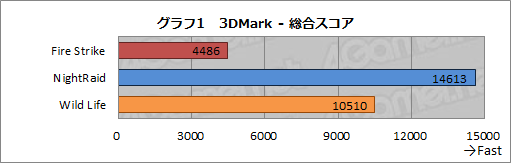 |
続いては,FFXIV漆黒のヴィランズ ベンチのテスト結果を見ていこう。OneGx1 Proでのテストにあたっては,グラフィック設定プリセットで「標準品質(ノートPC)」を選択したうえで,画面解像度を1920×1080ドット,1600×900ドット,1280×720ドットの3パターンに設定してテストを行った。
その結果がグラフ2だ。
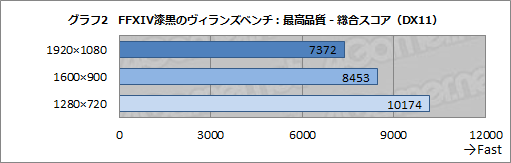 |
1920×1080ドットでも,スクウェア・エニックスが快適さの目安としている「7000」を超えているのはさすがだ。ただ,4Gamerが目安としている「9000」を超えるには,1280×720ドットにする必要があった。多人数でのレイドのように描画負荷が非常に高くなるプレイを除けば,OneGx1 ProはFFXIVを1920×1080ドットでも快適にプレイできるとみていいだろう。
さて,携帯性に優れた超小型ノートPCならば,外出先でのゲームプレイにも使ってみたいもの。そうなると,バッテリーだけでどれくらいの時間動作できるのかが気になる。そこで,総合ベンチマークソフト「PCMark 10」のバッテリー運用テストである「PCMark 10 Battery Profile」から,ゲームを想定したシナリオ「Gaming」と,文書作成やWeb閲覧,ビデオ会議といったビジネス用途を想定したシナリオ「Modern Office」を選んで,OneGx1 Proのバッテリー駆動時間を検証してみた。
なお,ディスプレイのバックライト輝度は最大で,キーボードバックライトは消灯,Windows 10の電源モードは「高パフォーマンス」でテストを行っている。その結果がグラフ3だ。
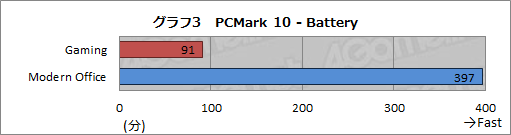 |
Fire Strikeをウインドウモードで繰り返し実行するGamingは,満充電状態からバッテリー残量が20%に減るまで約1時間半かかった。単体GPUを搭載するゲーマー向けノートPCでは,1時間前後しか動作しないものが多いので,それらに比べれば,OneGx1 Proはゲームプレイでも長めのバッテリー駆動を期待できそうだ。
一方,Modern Officeは6時間半を上回る397分も動作し続けており,一般的なビジネスアプリ用途であれば,バッテリーだけで長時間動作し続けられるだろう。
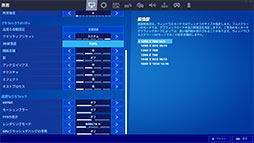 |
最初に取り上げるのは,お馴染みのバトルロイヤルTPS「Fortnite」だ。レギュレーション23.2どおりのグラフィックス設定は,OneGx1 Proには荷が重いので,今回はIntelのゲーマー向けWebサイト「gameplay.intel.com」で,Fortniteの適切な設定を調べて適用することにした。ただ,OneGx1 ProのCPUであるCore i7-1160G7向けの設定は登録されていなかったので,今回は若干性能が上の「Core i7-1165G7」向け設定を参考に,フレームレートが向上するようにいくつかの項目を調整した。その設定内容が右のスクリーンショットだ。
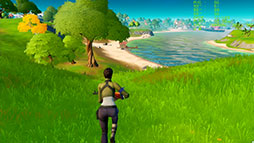 |
なお,動画の撮影にはAVerMedia Technologies製のビデオキャプチャユニット「AVT-C878」を使用しており,ゲーム画面上に重ねたフレームレートの表示には,NVIDIA製のベンチマークツール「FrameView」を使用している。動画の解像度が1920×1080ドットなのは,AVT-C878側の設定によるものだ。
見てのとおり,1280×720ドットのほうがフレームレートは安定して高く,平均で60fpsを超えるほど。だが,意外なことに1920×1080ドットでもプレイに支障はないほどだった。フレームレートを重視するか,映像の精細感を重視するかで,どの解像度を使うか選ぶといいだろう。
筆者はゲームパッドでFPSやTPSをプレイするのが苦手なので,専用ゲームパッドでのプレイはパッとしなかったが,エイムや射撃,装備の切り替えといった操作は,専用ゲームパッドでもまったく不自由なく行えた。ゲームパッドを使ったFPSやTPSのプレイに慣れている人であれば,専用ゲームパッドでプレイするほうが快適かもしれない。
次にトライしたのは「DEATH STRANDING」だ。グラフィックスの美しいゲームなので,統合型GPUでプレイするのは難しそうに思えるが,実際はどうか試してみたいというわけだ。
グラフィックス設定はすべて最低に設定している。以下のスクリーンショットがその例である。
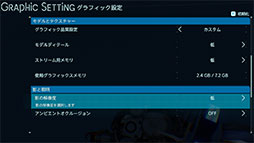 |
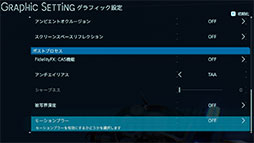 |
 |
解像度とグラフィックス設定を下げても,さすがにDEATH STRANDINGの描画負荷は高く,平均フレームレートは30〜40fps程度といったところ。ただ,本作はフレームレートが30fpsくらいでもプレイには影響があまりでないので,意外なほどプレイに支障を感じることはなかった。オリジナルのPlayStation 4版も30fps程度のフレームレートだったので,OneGx1 Proで同じくらいのフレームレートが出ていれば,プレイに問題ないのも道理だろう。
こちらもプレイの様子を動画で見てほしい。
専用ゲームパッドは,DEATH STRANDINGのプレイにも適していた。移動はもちろん,戦闘時も専用ゲームパッドでのプレイに支障はまったくなく快適だ。メニューを開く操作などは左親指で[Tab]キーを押せばいいので,ゲームパッドのボタンが増えたような感覚で操作できた。
なお,OneGx1 ProでDEATH STRANDINGをプレイしていたところ,たまに数十秒ほど映像が動かなくなることがあった。おそらく,建築物や乗り物,看板といったデータを読み込む処理が間に合わないことがあるのだろう。このような現象に遭遇しても,ゲームがフリーズしたわけではないので落ち着いてしばらく待つといい。
 |
今回プレイしたのは,都市建設シミュレーションの「Cities: Skylines」。2015年発売のタイトルだが,建築物や移動する車両を大量に描画するため,グラフィックスへの負荷は相応に高いタイトルだ。
 |
なお,Cities: Skylinesは専用ゲームパッドでもプレイできるが,マウス前提のユーザーインタフェースを持つゲームなので,筆者はキーボードとマウス,または本体の光学式ポインティングデバイスでプレイするほうが楽だった。ゲーム機でもプレイできる本作だが,キーボードのあるOneGx1 Proのほうがプレイしやすいのではないだろうか。
 |
アズールレーンのiOS版やAndroid版は,ゲームパッドでの操作に対応していない。しかし,NoxPlayerを使ってPCでプレイする場合,ゲーム上の仮想ゲームパッドにゲームパッドのボタンやスティック操作を割り当てることで,ゲームパッドによるプレイが可能になるのだ。ゲームパッドを合体したまま携帯できるOneGx1 Proに適したゲームと言えよう。OneGx1 Proの4G版や5G版なら,スマートフォンとのテザリングや公衆無線LANにつなぐ必要もないので,ますますAndroidゲーム向きだ。
NoxPlayer側のグラフィックス設定は,以下に示すとおりで,実のところソフトウェア側が自動設定した状態のままである。ゲーム側は,フレームレートを「60fps」に設定しただけで,ほかに変更すべき項目はない。
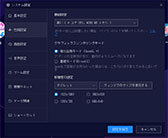 |
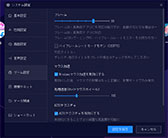 |
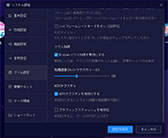 |
ゲーム中で最も描画負荷が高そうなシーンとして,演習の様子を動画で録画してみた。左上に表示している平均フレームレートをみると,戦闘が始まった直後はデータ読み込みの影響と,大量のキャラクターが表示されるためフレームレートが低くなっているものの,戦闘中は平均60fps前後を維持しているのが見てとれよう。
通常の戦闘もフレームレートの推移は50〜60fps程度を示しており,専用ゲームパッドでプレイできることもあって,スマートフォンやタブレット端末でプレイするよりも快適だ。タブレットには及ばないものの,画面サイズはスマートフォンより大きい点もいい。NoxPlayerで動作するゲームであれば,Android端末よりもOneGx1 Proでプレイしたほうが楽しめそうである。
Tiger Lakeで大幅パワーアップ。超小型ゲームPCを甘く見てはいけない
まとめに入ろう。OneGx1 Proは謳い文句どおり,CPUにTiger Lake世代を採用したことで,従来の超小型ゲームPCよりも大幅なパワーアップを実現した製品だった。筆者はこれまでの超小型ゲームPCに対して,「プレイできると言っても,解像度やグラフィックス設定を下げて30fps出るか出ないかでしょう? 古いゲームなら快適という程度では使い道がないよ」というイメージを持っていたが,OneGx1 Proは,良い意味でその印象を裏切ってくれる実力がある。この原稿を書いているPCは,2年前に購入した第8世代Coreプロセッサを搭載する薄型ノートPCなのだが,ゲームにおける性能はOneGx1 Proのほうが上だ。
もちろん,「OneGx1 Proさえあれば,どんなゲームも快適で高価なゲーマー向けPCは不要」とはならない。「据え置きの高性能なゲームPCを所有しているが,それに加えて,携帯してどこでもゲームの続きをプレイできるPCが欲しい」という人こそ,OneGx1 Proが最もマッチするのではないだろうか。
OneGx1 Proは,直販ストアだけでなく家電量販店でも取り扱われている。東京・秋葉原になるが,ソフマップ Akiba店などで実機の展示も行われているので,気になる人は足を運んでみてるといいだろう。
 |
ONE-NETBOOKのOneGx1 Pro製品情報ページ
- 関連タイトル:
 ONE-NETBOOK
ONE-NETBOOK
- この記事のURL:





















